Hiba nem konvertálja a szerver DNS -címét
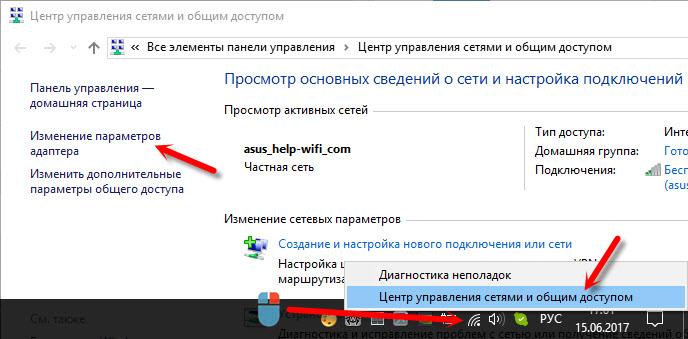
- 4126
- 470
- Balázs Kornél Gergő
Hiba "nem konvertálja a szerver DNS -címét"
Ebben a cikkben elmondom neked azokról a megoldásokról, amelyek segítenek megszabadulni a "105. hiba (:: err_name_not_resolved) üzenettől: Nem lehetséges a szerver DNS -címének konvertálása". A böngészőtől függően a hiba kissé eltérhet. De a probléma és a megoldások lényege ugyanaz lesz. És a probléma az, hogy egyetlen webhely, sem a legtöbb webhely sem nyílik meg a böngészőben. Ugyanakkor egyes programok az internetre léphetnek.
Leggyakrabban ez a hiba bármelyik számítógépen megjelenik. És ha a Wi-Fi útválasztón keresztül van internete, akkor más eszközökön minden jól működhet. A "A szerver DNS -címe nem átalakítható" üzenet megjelenésének oka lehet a hálózati paraméterek megváltoztatása, mind a felhasználó, mind. Nem ritkán víruskereső okozza ezt a hibát. Csakúgy, mint a vírusok és a rosszindulatú programok. Azt is észrevettem, hogy sokan szembesülnek ezzel a problémával a vkontakt játékokban. Mindenesetre most mindent megjavítunk. A megoldások a Windows 10, a Windows 8 és a Windows 7 -hez alkalmasak.
Mindenekelőtt azt javaslom, hogy végezzen több egyszerű műveletet és ellenőrzést:
- Abban az esetben, ha az internet az útválasztón keresztül kapcsolódik, újra kell indítania. Csak kapcsolja ki az energiát, és kapcsolja be egy perc alatt.
- Ha más eszközöket csatlakoztatnak az útválasztóhoz, akkor ellenőrizze, hogy az üzenet megjelenik -e rajtuk "Nem lehet átalakítani a szerver DNS -címét" Amikor egy webhelyet böngészőben nyit meg. Ha a hiba minden eszközön van, akkor a probléma valószínűleg az internetszolgáltató. Mindig hívhat támogatást és megkérdezheti. Talán valami Wi-Fi útválasztóval.
- Lehet, hogy az internet közvetlenül csatlakozik a számítógépéhez. Mehet a "Hálózati kapcsolatok" címre, letilthatja és a "Network Connection" adapter vagy "Ethernet" adapterre (a Windows 10 -ben).
Azonnal el kell mondanom, hogy megfigyeléseim szerint a leginkább működőképes megoldás a DNS megváltoztatása a Google Public DNS -re. A hálózati beállítások visszaállítása gyakran is segít. További információ erről a cikkben tovább.
Ha van Windows 11, akkor olvassa el a cikkben szereplő megoldásokat: A DNS Server nem válaszol a Windows 11 -re.
A DNS módosítása a hiba megoldásához a DNS -cím konvertálásával
Meg kell nyitnunk az IPv4 protokoll internet -kapcsolat tulajdonságait, és regisztrálnunk kell a statikus címeket.
Lépjen a "Network Connections" oldalra. Ezt megteheti az NCPA parancs kitöltésével.CPL (a "Perform" ablakban, amelyet a WIN + R Keys kombinációja okozhat), vagy az alábbi képernyőképekhez hasonlóan.
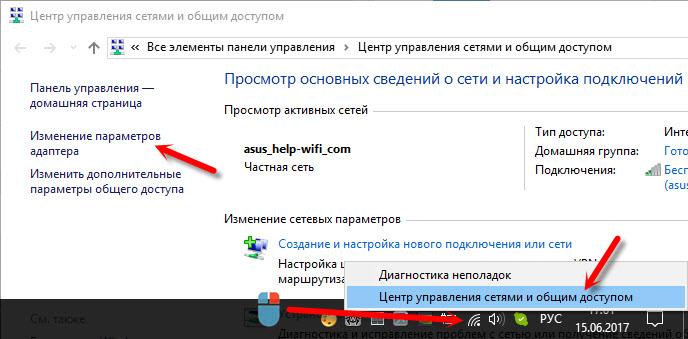
Ezután megnyitnia kell a kapcsolat tulajdonságait, amelyeken keresztül csatlakozik az internethez. Lehet, hogy "hálózati kapcsolat", "Ethernet", "vezeték nélküli kapcsolat", nagysebességű, vagy a szolgáltató nevével.

Ezután válassza az "IP verzió 4 (TCP/IPv4)" lehetőséget, majd kattintson a "Tulajdonságok" gombra. A DNS -t attribútumot attribútumunk attribútumunk attribútummal attribútumot tulajdonítjuk:
8.8.8.8
8.8.4.4

Ha a hiba nem tűnik el azonnal, akkor indítsa újra a számítógépet.
Talán már megfogalmazott néhány számot ott. Ebben az esetben próbálja meg telepíteni a DNS automatikus átvételét.
A hálózati paraméterek és a gyorsítótár DNS visszaállítása
Ha van Windows 10, akkor mindent meg lehet tenni a beállításokon keresztül, az utasítások szerint: A hálózati beállítások visszaállítása a Windows 10 -ben. De használhatja az alább leírt módszert.
A Windows 8 -ban és a Windows 7 -ben több parancsot kell végrehajtania az adminisztrátor nevében futó parancssorban.
Először dobja el a DNS gyorsítótárat, és fejezze be a parancsot:
Ipconfig/flushdns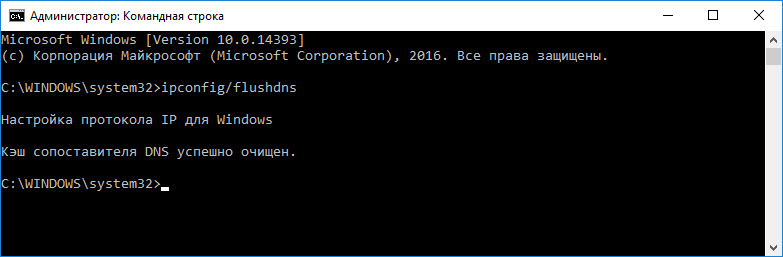
Ha ez nem segít, akkor forduljon a következő parancsok után:
Netsh winsock visszaállításNetsh int ip reset
Ipconfig /kiadás
Ipconfig /renew
Ezután indítsa újra a számítógépet.
A DNS-kliens szolgáltatás és a szerver átalakításának problémája a DNS címek
Ellenőriznie kell, hogy működik -e a DNS ügyfélszolgálat. Őszintén szólva, még nem láttam, hogy ez a hiba pontosan e szolgáltatás miatt jelent meg. De ha megállítja, akkor megteszi. Ezért ellenőriznie kell.
A legegyszerűbb szolgáltatás a megnyitása Comromgmt.MSC. Nyomja meg a Win + R gombokat, írja be a parancsot, és kattintson az OK gombra.
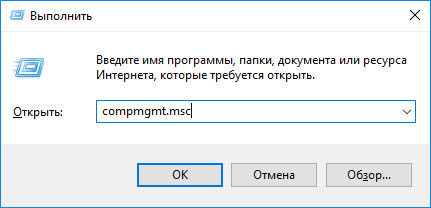
Ezután megtaláljuk a DNS ügyfélszolgálatot, és megnyitjuk annak tulajdonságait.

Az indítás típusának "automatikusan", és a szolgáltatást kell végrehajtani.

Valószínűleg elindult a szolgáltatásod.
Antivírusok és vírusok
Gondoljon arra, mit tett a számítógépen, mielőtt a DNS -transzformáció problémája a böngészőben. Lehet, hogy telepített valamit, eltávolított vagy beállított. Ez segíthet az ok és a megoldás megtalálásában.
Ami az antivírust illeti, ideiglenesen kikapcsolhatja és ellenőrizheti az oldalak betöltését a böngészőben.
Ha a fenti módszerek egyike sem segített kijavítani a hibát, akkor valószínű, hogy a vírus miatt megjelent. Futtassa a számítógép ellenőrzését antivírussal, amelyet a számítógépére telepítenek. Ha telepítve van. Ezenkívül ingyenes víruskereső segédprogramokat is használhat. Például: DR.Internetes kúp!, Kaspersky vírus eltávolító eszköz és mások.
Úgy gondolom, hogy meg tudtam válaszolni a "Hogyan javítsuk meg a hibát a DNS -címek átalakításával", és a kedvenc webhelyeid megkezdődtek, a YouTube reprodukálja a videót, és a játékok megszerezték a VKontakte -t. Legjobbakat kívánom!
- « Hogyan lehet letiltani az útválasztót vagy a Wi-Fi hálózatot?
- A TP-Link NC220 kamera nem működik. Hogyan lehet frissíteni a firmware -t? »

